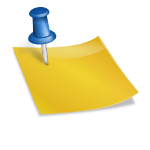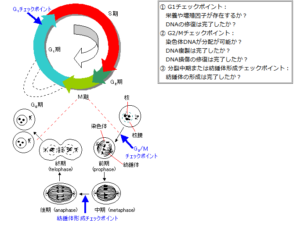Windows10で言語バーが消える
最近、Windows10 のデスクトップのタスクバーに表示した「言語バー」が時々消えてしまいます。
直すんだけど、翌日になるとまた消えている。
ネットで調べると、私だけの現象ではなくて皆さん困っている様子です。
どうやら、ここ一か月以内の現象のように思うのですが、Windows Update の何かの不具合が原因なのでしょうか。
「言語バー」が消えても文字の入力するにはさほど困ることはないのですが、例えば単語登録をするとか、手書き文字を入力するとか、そうした特殊な場合には「言語バー」が見えないと操作ができません。
また、言語バーの表示設定の場所が以前とは変わっているようです。
ここでは言語バーが消えた時の対処法を、Windows 10について覚書として書いておきます。
- デスクトップの左下にある「スタートボタン」をクリックします。
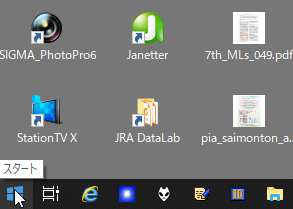
- 「設定」をクリックします。
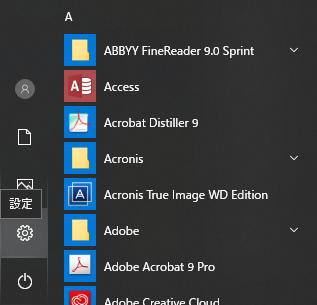
- 「デバイス」をクリックして、
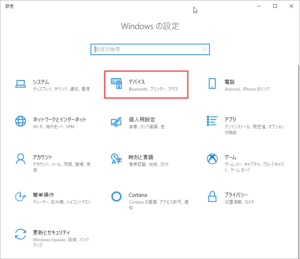
- 左メニューにある「入力」をクリックします。
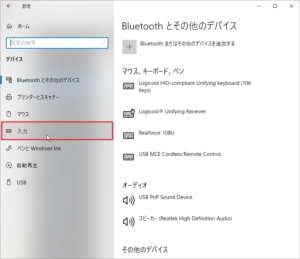
- そしてその他のキーボード設定の下にある「キーボードの詳細設定」をクリックします。
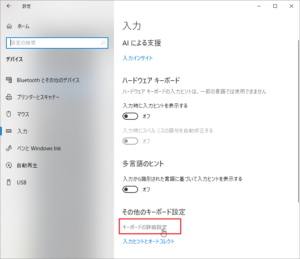
- ここで「使用可能な場合にデスクトップ言語バーを使用する」にチェックが入っているはずですが、それでも「言語バー」が消えるのですね。このチェックを一度外して再びチェックをつけると言語バーが表示されるようになります。
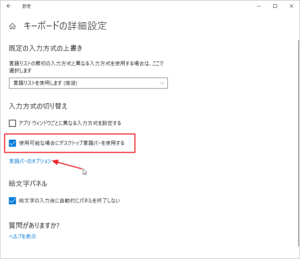
- さらに言語バーの「詳細オプション」をクリックして、「言語バー」をタスクバーに固定する、フロート表示する、表示しない、を選ぶことができます。
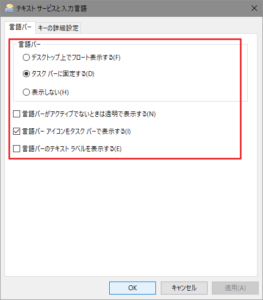
- OK をクリックして終わりです。